Пользователи могут принять повторяющееся уведомление за незначительную и несущественную ошибку, связанную с функционированием меню безопасного выхода из системы «Выключение». Но, шансы на неудачное обновление также довольно высоки. Читайте, как устранить проблему установки обновлений в Windows 10.
Введение
Обычно операционная система не требует дополнительных действий со стороны пользователей для поиска и установки системных обновлений, получивших статус официального выпуска. Внутренние настройки «Windows 10» позволяют всегда вовремя и без помех получать и устанавливать распространяемые изменения, сводя к минимуму участие со стороны пользователей. Учитывая быстрорастущий перечень новых приложений и программ, а также постоянно увеличивающийся список разнообразных угроз, автоматический алгоритм доставки и применения обновлений имеет жизненно важное значение для производительности, безопасности и стабильного функционирования системы.
Как исправить ошибку 0x80072f8f — 0x20000 Media Creation Tool
Как правило, процесс обновления операционной системы «Windows 10» происходит без помех. После загрузки и установки автоматического пакета дополнений, обновление системы происходит при следующем выключении компьютера или его перезагрузке. Но иногда складывается ситуация, в результате которой в меню службы безопасного выключения компьютера может отображаться требование обновить операционную систему всякий раз, когда пользователь использует свой компьютер, не позволяя окончательно завершить обновление системы.
Несмотря на то, что пользователи могут принять повторяющееся уведомление за незначительную и несущественную ошибку, связанную с функционированием меню безопасного выхода из системы «Выключение» – и обычно это так – все же шансы на неудачное обновление также довольно высоки. Следовательно, необходимо устранить проблему установки обновления как можно скорее, и следующие советы по устранению неполадки, представленные далее, помогут это сделать.
Перезагрузите систему используя приложение «Параметры»
Поскольку использование команды «Обновить» при перезагрузке или завершении работы в меню «Выключение» фактически не завершает окончательную установку обновлений, то попробуйте использовать несколько другую технику для перезагрузки компьютера. Но для выполнения данной операции необходимо перейти в раздел настроек центра обновления операционной системы «Windows» .
Шаг 1. Используйте один из множества возможных способов запуска приложения «Параметры» . Например, откройте панель поискового запроса путем нажатия на кнопку «Поиск» , представленную в виде лупы и расположенную на «Панели задач» в нижнем левом углу рабочего стола рядом с кнопкой «Пуск» , и введите фразу «обновление Windows» , а затем по результатам поиска в разделе «Лучшее соответствие» нажмите представленный вариант «Проверить наличие обновлений» . Или нажмите на ссылку «Открыть» в боковом разделе панели поиска.
Шаг 2. На вкладке «Центр обновления Windows» нажмите на кнопку мгновенной перезагрузки, если таковая доступна, для запуска процесса установки полученных обновлений.
Примечание. Если вместо кнопки, позволяющей выполнить перезагрузку операционной системы, отображается один из параметров, предлагающий повторить попытку или загрузить подготовленные обновления, то щелкните его, и позвольте службе «Центра обновления Windows» загружать и устанавливать любые доступные официальные обновления. После завершения, нажмите кнопку перезагрузки системы и закончите процедуру установки и настройки обновлений.
Обычно, после таких действий, операционная система «Windows 10» на компьютерном устройстве обновляется с учетом полученных дополнений. И по окончанию всех процедур предложение «Обновить и завершить работу» или «Обновить и перезагрузить» в меню «Выключение» больше отображаться не будет.
В случае, когда использование решения принудительной перезагрузки операционной системы «Windows 10» из приложения «Параметры» не позволило устранить неисправность службы обновлений, то переходите к следующему возможному варианту, представленному далее.
Запустите средство устранения неполадок «Центра обновления Windows»
Средство устранения неполадок «Центра обновления Windows» предлагает чрезвычайно удобный способ автоматического обнаружения и устранения проблем при обновлении «Windows 10» . Однако оно не входит в стандартный набор приложений операционной системы, поэтому пользователям будет необходимо самостоятельно загрузить соответствующую версию программу с официального веб-сайта корпорации «Microsoft» . Не стоит волноваться о дополнительной нагрузке на систему и уменьшении полезного дискового пространства, ведь программа занимает не более мегабайта и не сможет существенно повлиять на снижение свободного места.
Примечание. Обязательно используйте ссылку для загрузки версии средства устранения неполадок «Центра обновления Windows» для конкретной версии операционной системы, непосредственно установленной на вашем компьютерном устройстве.
По окончанию загрузки просто запустите средство устранения неполадок «Центра обновления Windows» (обязательная установка программы на компьютерное устройство не требуется). Пользователям будет представлено окно программы, предлагающее произвести диагностику системы с последующим устранением неполадок на компьютере, мешающих обновлению операционной системы «Windows» . Нажмите кнопку «Далее» для запуска процедуры проверки.
Источник: dzen.ru
Ошибка программы установки: Перезагрузите компьютер и попробуйте запустить установку снова

Установка программ на компьютер – рутинная процедура для многих пользователей. Однако, иногда все может сломаться: программа не устанавливается, а если и устанавливается, то после перезагрузки компьютера перестает работать. Для многих это может стать серьезной проблемой, особенно если программа необходима для решения повседневных задач.
Причин, почему программа не устанавливается или не запускается после перезагрузки компьютера, может быть множество. Это могут быть ошибки в работе операционной системы, неполадки с драйверами или с необходимыми для работы программы библиотеками. В таких случаях, перед пользователями встает задача: как решить эти проблемы и добиться стабильной работы программы?
В этой статье мы расскажем о нескольких методах, которые могут помочь устранить проблему с установкой программы и ее последующей работой, а также об определенных требованиях, которые необходимо учитывать при установке программ на компьютер.
Алгоритм решения проблемы установки программы
Шаг 1: Проверьте соответствие требований системы
Требования системы предоставляют информацию о том, какой конфигурации компьютера требуется для установки программы. Перед тем как начать установку программы, убедитесь, что ваш компьютер соответствует всем требованиям системы. Если ваш компьютер не соответствует этим требованиям, то установка программы может привести к неожиданному завершению или ошибке в работе приложения.
Как исправить ошибку Epic Games 19007: код не существует
Шаг 2: Удалите старые версии программы
Старые версии программы, которые уже были установлены на вашем компьютере, могут вызывать проблемы при установке новой версии приложения. Прежде чем начать установку новой версии, убедитесь, что вы удалили все старые версии программы с вашего компьютера. Это может помочь избежать конфликтов и ошибок при установке.
Шаг 3: Перезагрузите компьютер
После установки программы может потребоваться перезагрузка компьютера, чтобы начать использование приложения. Если после установки программы вы не можете запустить ее, попробуйте перезагрузить компьютер и попробовать запустить приложение заново.
Шаг 4: Обратитесь к поддержке разработчика
Если все вышеперечисленные шаги не помогли, то вам стоит обратиться к поддержке разработчика программы. Они смогут предоставить вам подробные инструкции о том, как решить проблему, а также могут предоставить дополнительную помощь, если это требуется.
- Проверьте требования системы перед установкой
- Удалите старые версии программы
- Перезагрузите компьютер после установки
- Обратитесь к поддержке разработчика, если проблема не была решена
Причины проблем с программой установки
Проблемы при установке программ могут возникать по многим причинам. Одна из распространенных ошибок — отсутствие достаточного количества свободного места на жестком диске, что может препятствовать установке полноценной программы или обновлению уже имеющейся.
Также стоит обратить внимание на наличие антивирусных и защитных программ, которые могут блокировать установку программы из-за сомнительности источника закачки, необходимо также проверить настройки безопасности операционной системы.
Если проблема связана с несовместимостью ОС или с некорректной работой установщика программ, можно попробовать запустить установку программы от имени администратора либо обратиться в службу поддержки разработчиков для получения дополнительной информации и рекомендаций.
- Отсутствие свободного места на жестком диске
- Блокировка программы антивирусным ПО/защитными программами
- Несовместимость ОС с программой или установщиком
- Некорректная работа установщика программ
Проверьте наличие антивирусных программ
Если программа установки не запускается после перезагрузки компьютера, то это может быть связано с наличием антивирусных программ на устройстве. Такие программы зачастую блокируют запуск файлов, которые они считают потенциально опасными.
Как правильно размещать и классифицировать фото и графику в Google Документах: шаг за шагом инструкция
Чтобы решить проблему, проверьте наличие антивирусной программы на вашем компьютере. Если такая программа установлена, попробуйте временно отключить ее и запустить установку еще раз. Однако, не забудьте включить антивирусную программу обратно после установки программы, чтобы обеспечить безопасность в дальнейшем.
Если проблема не исчезла, то попробуйте проверить настройки вашей антивирусной программы. Иногда она может заблокировать файлы, не являющиеся вирусами, по ошибке. Проверьте список заблокированных файлов и добавьте файл установки программы в список доверенных, если это возможно.
Не забывайте, что даже если ваша антивирусная программа не блокирует файлы, не гарантируется, что скачиваемый файл программы чист. Всегда следует быть осторожным и загружать программы только с доверенных ресурсов.
Очистите временные файлы и кэш браузера
Если программа установки не запускается после перезагрузки компьютера, одной из возможных причин может быть наличие временных файлов и кэша браузера, которые могут помешать правильной работе программы. Чтобы решить эту проблему, необходимо произвести очистку этих файлов.
Для очистки временных файлов можно воспользоваться стандартным инструментом Windows – «Диспетчером очистки диска». Он поможет удалить временные файлы и другие ненужные данные, которые накапливаются на компьютере со временем.
Очистку кэша браузера можно выполнить простым способом – нажать комбинацию клавиш Ctrl + Shift + Delete в браузере Google Chrome или Mozilla Firefox. В открывшемся окне необходимо выбрать период, за который нужно удалить кэш, и нажать кнопку «Очистить данные».
- Проверьте, не заблокирован ли файл программой антивируса.
- Попробуйте запустить установочный файл от имени администратора.
- Удалите все предыдущие версии программы и попробуйте установить ее заново.
Если эти методы не помогли решить проблему, можно обратиться в техническую поддержку программы или к компьютерному специалисту для дополнительной помощи.
Используйте инструмент проверки целостности системных файлов
Если у вас возникла проблема с запуском программы установки после перезагрузки компьютера, вы можете использовать инструмент проверки целостности системных файлов. Некоторые системные файлы могли быть повреждены в процессе работы компьютера, что может привести к ошибкам при запуске программ.
Выбранный диск не является фиксированной ошибкой диска MBR в Windows 10: простые способы решения проблемы
Инструмент проверки целостности системных файлов автоматически проверяет целостность системных файлов и восстанавливает поврежденные файлы. Чтобы запустить проверку, откройте командную строку от имени администратора и выполните команду «sfc /scannow».
Проверка может занять некоторое время, поэтому стоит подождать ее завершения. После проверки, инструмент выведет результаты и сообщит, были ли найдены и восстановлены поврежденные файлы. Если инструмент сообщает об успешном восстановлении файлов, попробуйте перезапустить компьютер и запустить программу установки еще раз.
Вопрос-ответ
Почему программа установки не запускается автоматически после перезагрузки компьютера?
Возможно, вам необходимо настроить автозапуск приложений в операционной системе. Это можно сделать в разделе «Настройки автозапуска» в меню «Пуск» в Windows.
Как запустить программу установки после перезагрузки компьютера вручную?
Вы можете открыть файл установки и запустить его вручную после перезагрузки компьютера. Для этого просто откройте проводник, найдите файл и дважды щелкните на нем. Также вы можете использовать командную строку и запустить программу через нее.
Что делать, если программа установки не запускается ни автоматически, ни вручную после перезагрузки компьютера?
Сначала попробуйте переустановить программу и проверить, работает ли она после этого. Если проблема не решена, попробуйте проверить компьютер на наличие вирусов и нарушений в работе операционной системы. Если это не помогает, обратитесь за помощью к специалисту.
Какие могут быть причины, почему программа установки не запускается после перезагрузки компьютера?
Причин может быть несколько, например: неправильная настройка автозапуска, отсутствие необходимых библиотек на компьютере, нарушения в работе операционной системы, вирусы или проблемы с самим файлом установки программы.
Какую информацию нужно предоставить технической поддержке, чтобы решить проблему с запуском программы установки после перезагрузки компьютера?
При обращении в техническую поддержку необходимо указать версию операционной системы, версию программы, которую нужно установить, а также подробно описать проблему. Если есть какие-либо сообщения об ошибках, их также нужно предоставить.
Источник: silverkomp.ru
Windows 10 не хочет обновляться через «Обновить и завершить работу» или «Обновить и перезагрузить», как исправить?
Пользователи могут принять повторяющееся уведомление за незначительную и несущественную ошибку, связанную с функционированием меню безопасного выхода из системы «Выключение». Но, шансы на неудачное обновление также довольно высоки. Читайте, как устранить проблему установки обновлений в Windows 10.

- Введение
- Перезагрузите систему используя приложение «Параметры»
- Запустите средство устранения неполадок «Центра обновления Windows»
- Запустите службу установщика модулей «Windows»
- Выполните «чистую» загрузку
- Выполните сброс «Центра обновления Windows»
- Заключение
- Вопросы и ответы
- Комментарии
Введение
Обычно операционная система не требует дополнительных действий со стороны пользователей для поиска и установки системных обновлений, получивших статус официального выпуска. Внутренние настройки «Windows 10» позволяют всегда вовремя и без помех получать и устанавливать распространяемые изменения, сводя к минимуму участие со стороны пользователей. Учитывая быстрорастущий перечень новых приложений и программ, а также постоянно увеличивающийся список разнообразных угроз, автоматический алгоритм доставки и применения обновлений имеет жизненно важное значение для производительности, безопасности и стабильного функционирования системы.
Как правило, процесс обновления операционной системы «Windows 10» происходит без помех. После загрузки и установки автоматического пакета дополнений, обновление системы происходит при следующем выключении компьютера или его перезагрузке. Но иногда складывается ситуация, в результате которой в меню службы безопасного выключения компьютера может отображаться требование обновить операционную систему всякий раз, когда пользователь использует свой компьютер, не позволяя окончательно завершить обновление системы.
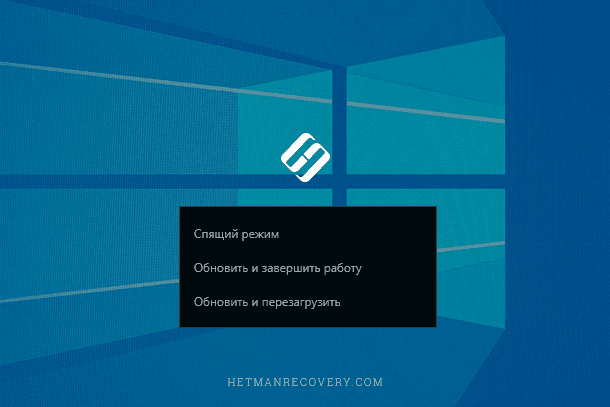
Несмотря на то, что пользователи могут принять повторяющееся уведомление за незначительную и несущественную ошибку, связанную с функционированием меню безопасного выхода из системы «Выключение» – и обычно это так – все же шансы на неудачное обновление также довольно высоки. Следовательно, необходимо устранить проблему установки обновления как можно скорее, и следующие советы по устранению неполадки, представленные далее, помогут это сделать.
Перезагрузите систему используя приложение «Параметры»
Перейти к просмотру

Поскольку использование команды «Обновить» при перезагрузке или завершении работы в меню «Выключение» фактически не завершает окончательную установку обновлений, то попробуйте использовать несколько другую технику для перезагрузки компьютера. Но для выполнения данной операции необходимо перейти в раздел настроек центра обновления операционной системы «Windows».
-
Шаг 1. Используйте один из множества возможных способов запуска приложения «Параметры». Например, откройте панель поискового запроса путем нажатия на кнопку «Поиск», представленную в виде лупы и расположенную на «Панели задач» в нижнем левом углу рабочего стола рядом с кнопкой «Пуск», и введите фразу «обновление Windows», а затем по результатам поиска в разделе «Лучшее соответствие» нажмите представленный вариант «Проверить наличие обновлений». Или нажмите на ссылку «Открыть» в боковом разделе панели поиска.
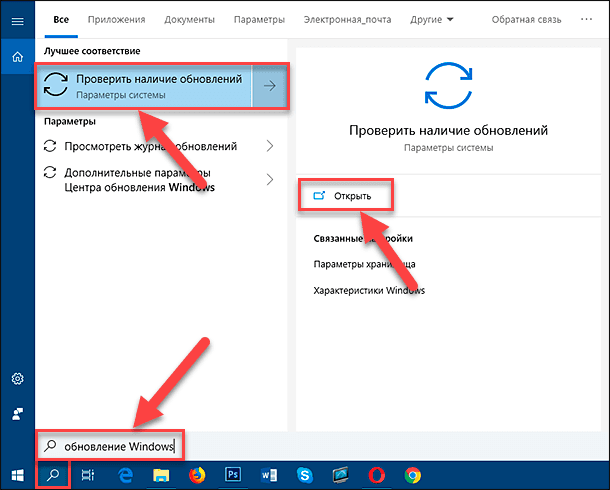
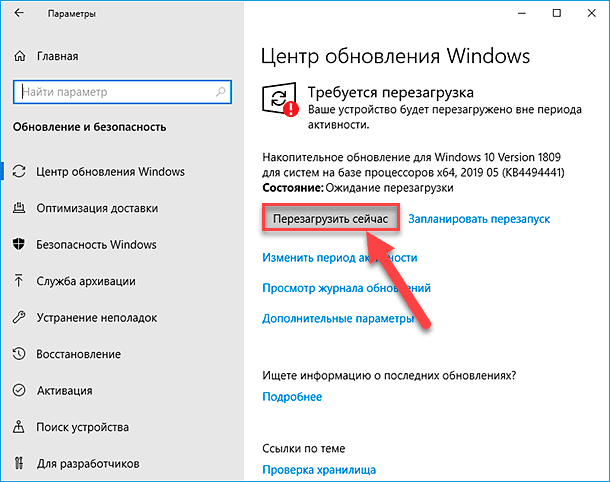
Обычно, после таких действий, операционная система «Windows 10» на компьютерном устройстве обновляется с учетом полученных дополнений. И по окончанию всех процедур предложение «Обновить и завершить работу» или «Обновить и перезагрузить» в меню «Выключение» больше отображаться не будет.
В случае, когда использование решения принудительной перезагрузки операционной системы «Windows 10» из приложения «Параметры» не позволило устранить неисправность службы обновлений, то переходите к следующему возможному варианту, представленному далее.
Запустите средство устранения неполадок «Центра обновления Windows»
Перейти к просмотру

Средство устранения неполадок «Центра обновления Windows» предлагает чрезвычайно удобный способ автоматического обнаружения и устранения проблем при обновлении «Windows 10». Однако оно не входит в стандартный набор приложений операционной системы, поэтому пользователям будет необходимо самостоятельно загрузить соответствующую версию программу с официального веб-сайта корпорации «Microsoft». Не стоит волноваться о дополнительной нагрузке на систему и уменьшении полезного дискового пространства, ведь программа занимает не более мегабайта и не сможет существенно повлиять на снижение свободного места.
Примечание. Обязательно используйте ссылку для загрузки версии средства устранения неполадок «Центра обновления Windows» для конкретной версии операционной системы, непосредственно установленной на вашем компьютерном устройстве.
По окончанию загрузки просто запустите средство устранения неполадок «Центра обновления Windows» (обязательная установка программы на компьютерное устройство не требуется). Пользователям будет представлено окно программы, предлагающее произвести диагностику системы с последующим устранением неполадок на компьютере, мешающих обновлению операционной системы «Windows». Нажмите кнопку «Далее» для запуска процедуры проверки.
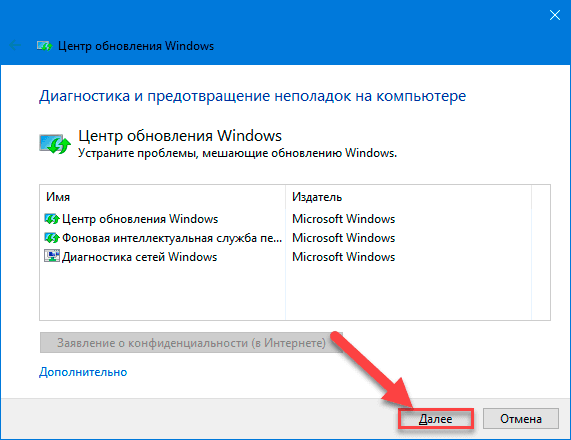
Программа должна пройти несколько этапов и просканировать компьютерное устройство на предмет наличия проблем. И весь процесс займет лишь несколько минут.
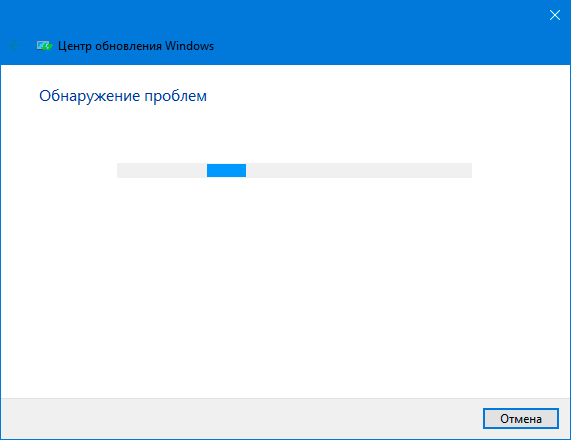
Если по окончанию анализа проблемы обнаружить не удалось, служба диагностики обратится к пользователю с предложением рассмотреть возможность предоставления «Центру обновления Windows» прав на уровне администратора, чтобы средство устранения неполадок смогло осуществить более глубокое сканирование для поиска дополнительных проблем. Нажмите на кнопку «Попробуйте выполнить устранение неполадок от имени администратора» и предоставьте программе соответствующие привилегии.
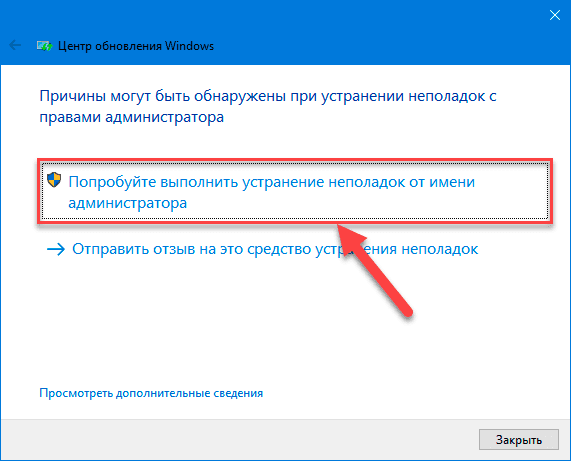
Процесс также не займет много времени и результат будет готов через несколько минут.
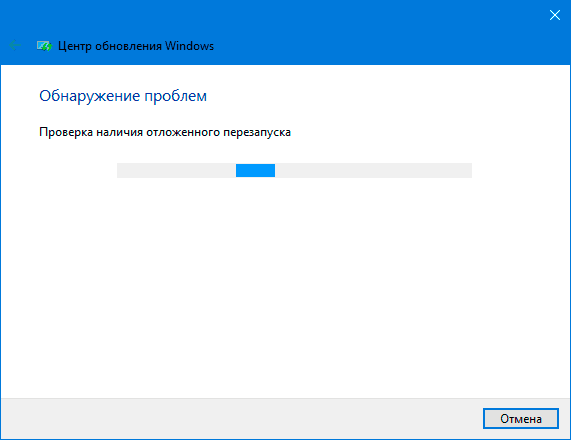
Если диагностический модуль средства устранения неполадок Центра обновления операционной системы «Windows» обнаружит проблему с обновлениями, достаточно просто нажать на соответствующую кнопку, отвечающую за исправление обнаруженной неисправности, для ее устранения в полностью автоматическом режиме.
Если пользователю удалось решить не все проблемы, то попробуйте запустить средство устранения неполадок еще раз, для повторного поиска дополнительных ошибок.
По завершению нажмите кнопку «Закрыть» или на соответствующую текстовую ссылку «Закрыть средство устранения неполадок».
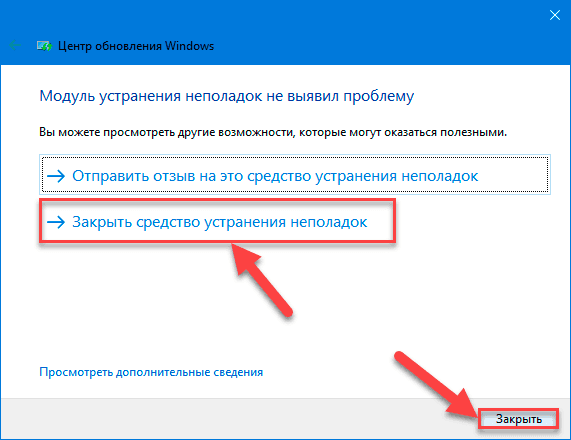
На этом повторяющаяся опция установки обновления при перезагрузке системы или выключении устройства должна быть устранена. Если проблема осталась, то переходите к следующему разделу для опробования нового способа.
Запустите службу установщика модулей «Windows»
Установщик модулей «Windows» – это встроенная служба операционной системы «Windows 10», которая используется для исполнения процессов конфигурирования, опроса состояния, запуска, остановки, добавления и удаления системных служб, в том числе позволяет исправлять зависшие обновления операционной системы «Windows». При наличии соответствующих разрешений, командный модуль «SC» одинаково может применяться для управления службами на локальной и удаленной системе. Чтобы запустить службу, пользователям необходимо воспользоваться консолью командной строки с повышенными привилегиями. Алгоритм действий прост, лишь требуется строго следовать, представленным далее, шагам.
-
Шаг 1. Нажмите на «Панели задач» кнопку «Поиск» и откройте поисковую панель. В строке запроса введите фразу «командная строка» или «cmd». В разделе «Лучшее соответствие» будет отображено искомое приложение.
Щелкните правой кнопкой мыши обнаруженный результат «Командная строка» и выберите во всплывающем контекстном меню, из списка доступных действий, раздел «Запуск от имени администратора». Или нажмите на соответствующую текстовую ссылку в боковом дополнительном разделе поисковой панели.
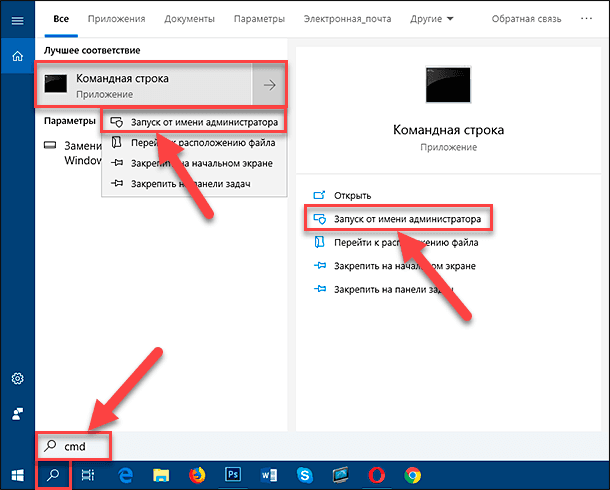
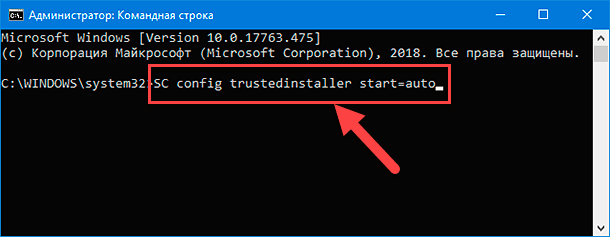
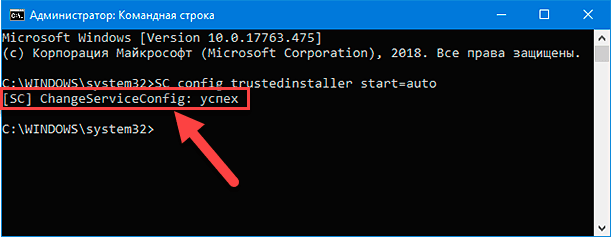
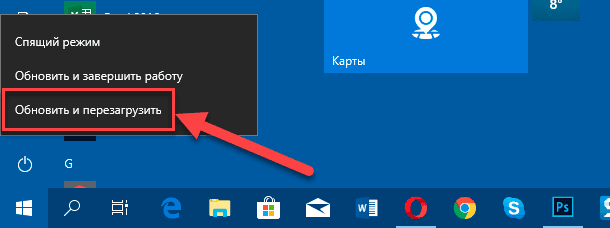
Выполните «чистую» загрузку
Большинство обновлений «Windows» довольно сложны, и имеют далеко идущие последствия для всей операционной системы. К сожалению, огромное количество сторонних фоновых программ и служб, активирующихся при запуске системы, могут вызывать проблемы, когда дело доходит до установки официальных обновлений. Понятие «чистая» загрузка подразумевает запуск компьютерного устройства с использованием минимального набора драйверов и программ автозапуска. Следовательно, такой способ имеет достаточно высокие шансы на успешное завершение службой обновления «Windows» своей работы без сбоев и ошибок.
-
Шаг 1. Откройте поисковую панель простым нажатием на кнопку «Поиск», расположенную в нижнем левом углу рабочего стола рядом с кнопкой «Пуск», и в поле поискового запроса введите команду вызова интерфейса для управления автозапускаемыми программами и загрузкой операционной системой «Windows»: «msconfig». А затем в разделе «Лучшее соответствие» щелкните поисковый результат «Конфигурация системы» или нажмите на текстовую ссылку «Открыть» в боковом меню.
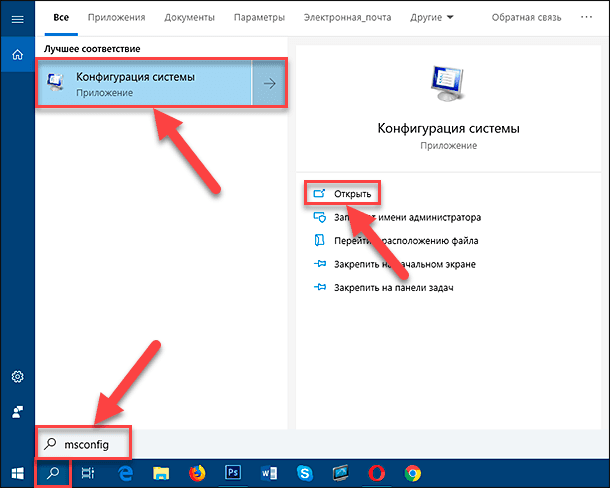
Или нажмите совместно комбинацию клавиш «Windows + R» и откройте диалоговое окно «Выполнить». А потом в строке «Открыть» введите исполняемую команду «msconfig».
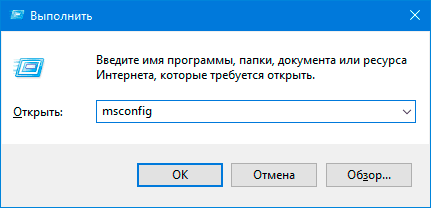
И в том и в другом случае, окно службы системной настройки «Windows» «Конфигурация системы» будет открыто.
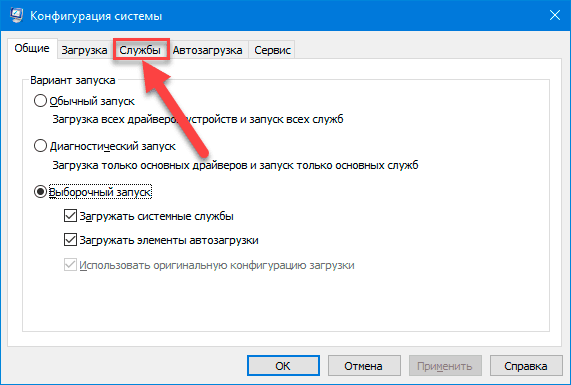
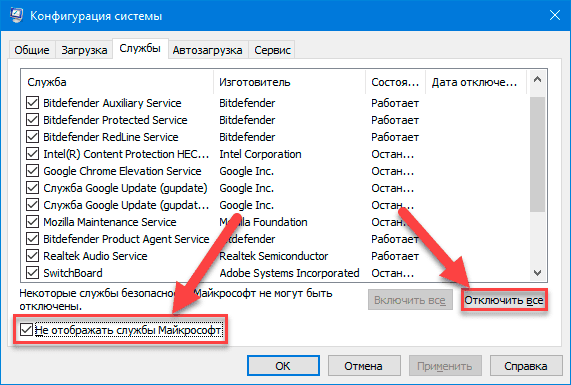
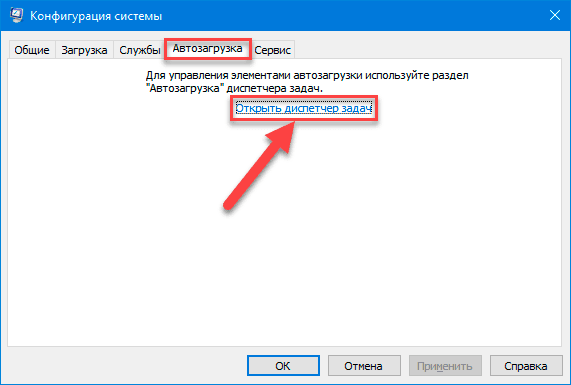
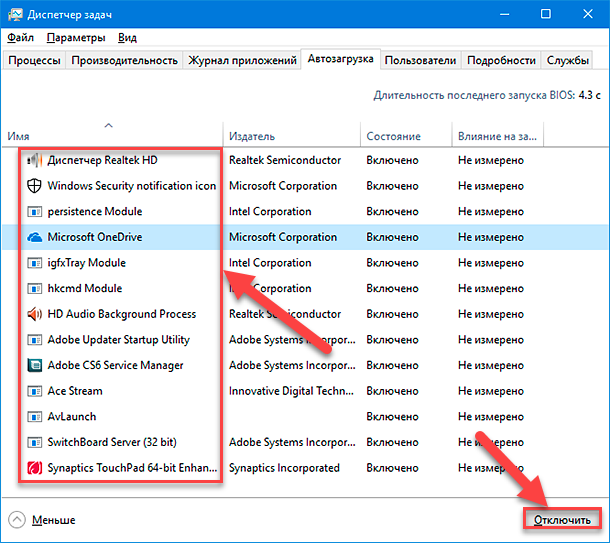
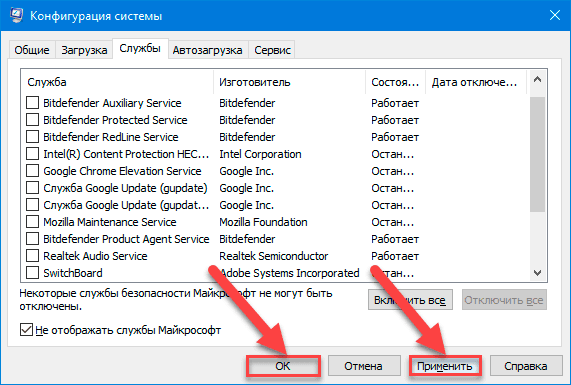
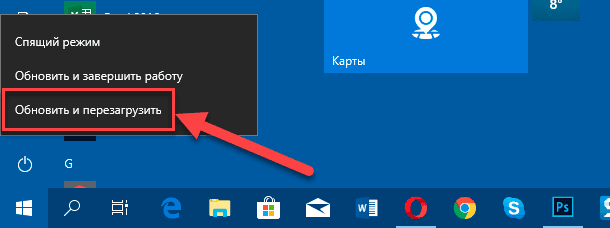
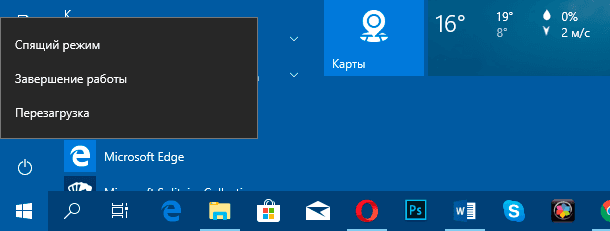
Для возврата к первоначальным настройкам привычной загрузки «Windows 10» снова откройте диалоговое окно «Конфигурация системы» и включите все службы, нажав на кнопку «Включить все» во вкладке «Службы» под основной таблицей. На этот раз снимите флажок рядом с ячейкой «Не отображать службы Microsoft», чтобы все доступные службы операционной системы и сторонних приложений были отображены.
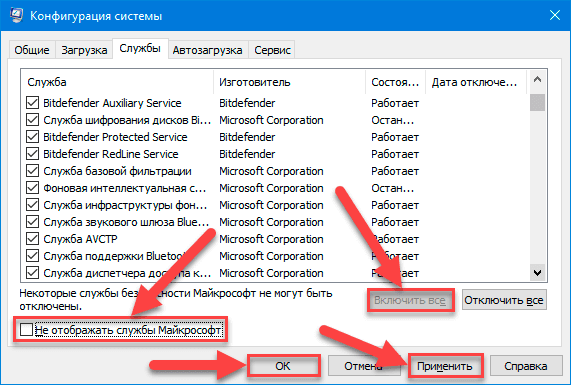
В редких случаях, если чистая загрузка системы не помогла устранить неполадку, то воспользуйтесь другим способом, представленным в следующем разделе.
Выполните сброс «Центра обновления Windows»
Перейти к просмотру

Исполнение сценария по сбросу агента центра обновления операционной системы «Windows» удаляет старые папки системных обновлений, перерегистрирует файлы обновлений «Windows» и сбрасывает сетевые подключения. Скорее всего, пользователям не потребуется применять данное решение, но если предыдущие советы по устранению неполадок не сработали, то сброс «Центра обновления Windows» должен устранить любые проблемы с неудачными или зависшими обновлениями.
Примечание. Сброс «Центра обновления Windows» не понижает версию операционной системы «Windows 10» к более ранней ее версии. Однако любые неудачные или зависшие обновления могут быть удалены, что потребует от пользователей повторной загрузки указанных обновлений.
- Шаг 1. Загрузите инструмент сброса «Центра обновления Windows» с веб-сайта «Microsoft TechNet». «Скачать Reset Windows Update Tool».
- Шаг 2. После извлечения содержимого архивного «ZIP-файла» щелкните правой кнопкой мыши по исполняемому файлу сценария «ResetWUEng.cmd», и выберите во всплывающем контекстном меню раздел «Запуск от имени администратора». Или нажмите на кнопку «Запустить от имени администратора», расположенную на главной панели вкладки «Средства работы с приложениями». Подтвердите свое решение выбором ответа «Да» на вопрос службы контроля учетных записей «Разрешить этому приложению вносить изменения на вашем устройстве?» и сценарий будет запущен.
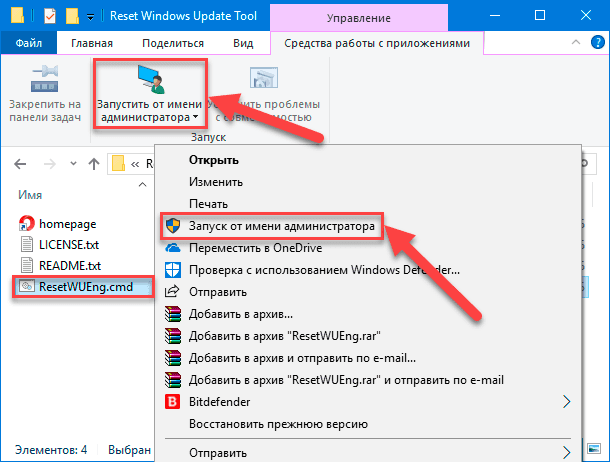
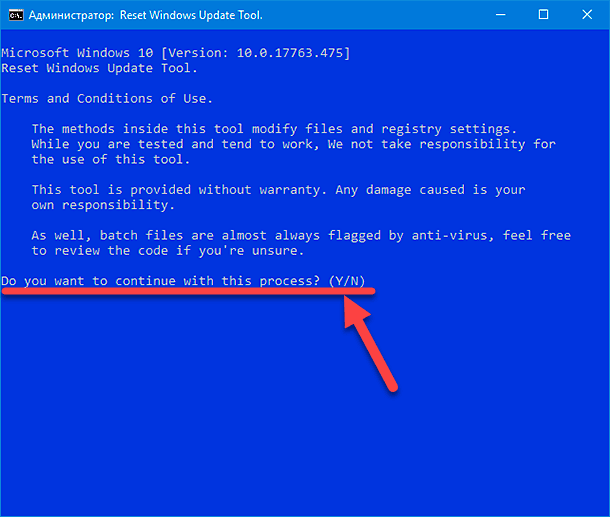
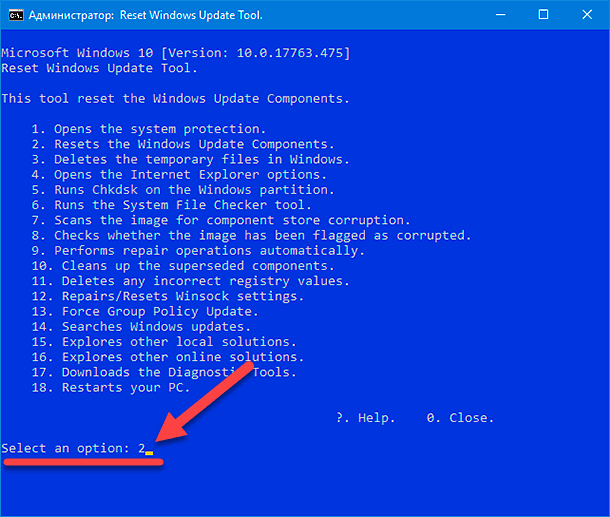
Исполнение выбранного сценария займет некоторое время, поэтому, остается только немного подождать. Если сбросить средство обновления «Windows» с первого раза не удается, просто запустите его снова.
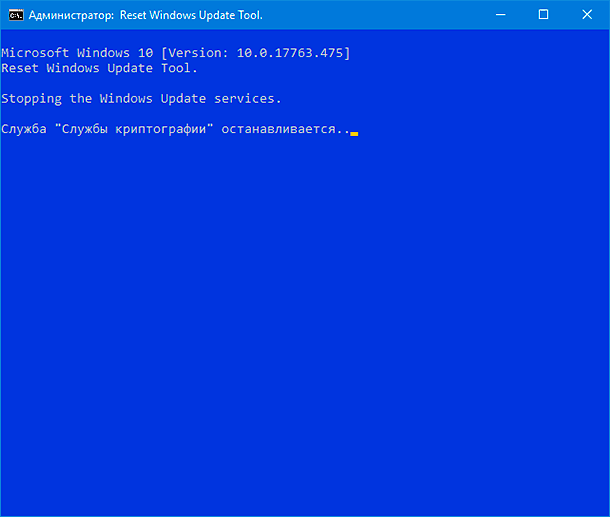
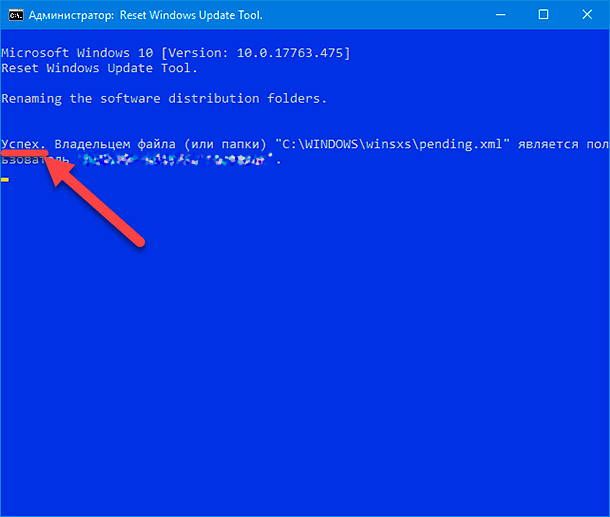
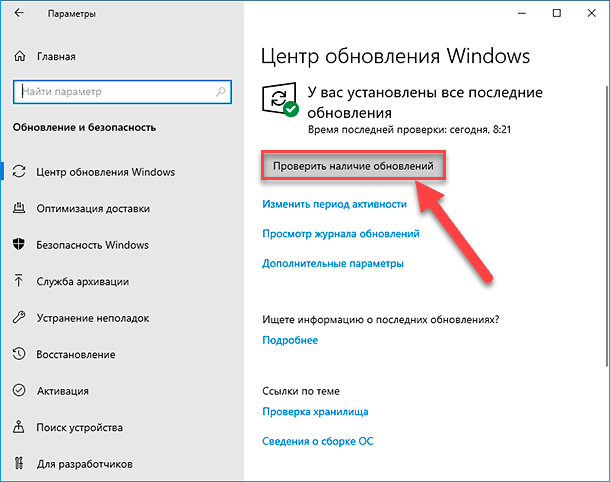
А затем установите их, используя кнопку «Перезагрузить сейчас».
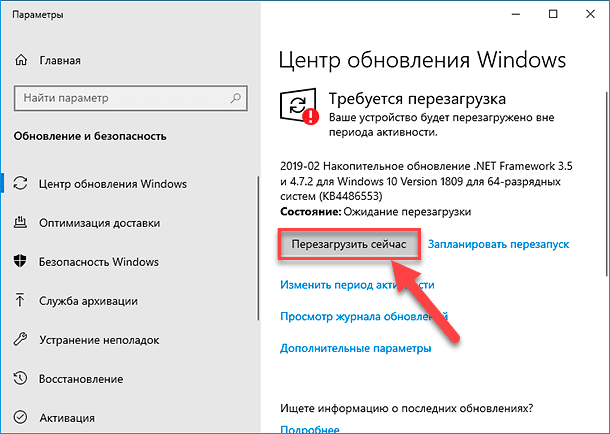
Заключение
Использование персональных компьютерных устройств во многих областях деятельности для своевременной обработки и передачи информационных материалов, а также для безопасного хранения важных данных, вынуждает пользователей применять продвинутые инструменты управления, одним из которых, несомненно, является операционная система «Windows 10».
Но несмотря на высокие показатели надежности системы, иногда возникают отдельные неполадки службы «Центра обновления Windows», часто выраженные в постоянном отображении в меню «Выключить» требования выполнить установку полученных обновлений с обязательной перезагрузкой системы или полным завершением работы компьютерного устройства.
Использование представленных методов позволит пользователям не игнорировать неисправность, а легко устранить ее, тем самым дополнительно обеспечить общую безопасность и стабильность своего компьютера.
Действительно, разработчикам корпорации «Microsoft» необходимо как можно скорее разобраться с этой проблемой, а также с множеством других недостатков, связанных с «Центром обновления Windows», от которых страдают конечные пользователи.
Надеемся, что наши советы помогли устранить проблему. Оставляйте свои пожелания, вопросы или предложения в комментариях к нашей статье.
Источник: hetmanrecovery.com